O que é o roteamento entre VLANs?
Os switches da camada 2 não podem encaminhar o tráfego entre VLANs sem a ajuda de um roteadorÂ
O roteamento entre VLANs é um processo para encaminhar o tráfego de rede de uma VLAN a outra VLAN usando um roteador
LAB “ Configurando roteamento entre VLANs  Â
Objetivos:
- Configurar RoteadorÂ
- Configurar SwitchesÂ
- Configurar Vlans
- Configurar Sub-interfaces
- Interfaces Trunk
 Topologia:
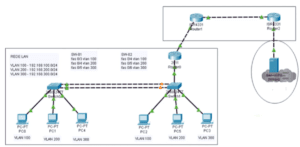
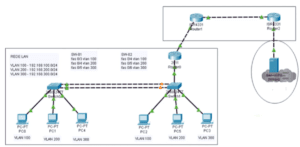
Configurando Router-1
- Acesse o Router-1 e vá até a aba CLI
- Entre com o comando Enable para acessar o modo privilegiado.Â
- Entre com o comando configure terminal para entrar no modo de configuração
Execute os seguintes comandos, para configurar o Router-1
Router-1(config)#interface GigabitEthernet0/0/0.100
Router-1(config)#encapsulation dot1Q 100
Router-1(config)#ip address 192.168.100.1 255.255.255.0
!
![]()
![]()
Router-1(config)#interface GigabitEthernet0/0/0.200
Router-1(config)# encapsulation dot1Q 200
Router-1(config)# ip address 192.168.200.1 255.255.255.0
!


Router-1(config)#interface GigabitEthernet0/0/0.300
Router-1(config)# encapsulation dot1Q 300
Router-1(config)# ip address 192.168.250.1 255.255.255.0
!


Router-1(config)#interface GigabitEthernet0/1
Router-1(config)# ip address 1.1.1.2 255.255.255.252
!
![]()
![]()
Router-1 (config-router)# router ospf 100
Router-1 (config-router)#network 1.1.1.0 0.0.0.3 area 0
Router-1 (config-router)#network 192.168.100.0 0.0.0.255 area 0
Router-1 (config-router)#network 192.168.200.0 0.0.0.255 area 0
Router-1 (config-router)#network 192.168.250.0 0.0.0.255 area 0
!


End
Configurando ROUTE_CORE-01
- Acesse o ROUTER_CORE-01 e vá até a aba CLI
- Entre com o comando Enable para acessar o modo privilegiado.Â
- Entre com o comando configure terminal para entrar no modo de configuração
Execute os seguintes comandos, para configurar o ROUTER_CORE-01
!
Router(config)#interface GigabitEthernet0/0/0
Router(config)# ip address 2.2.2.2 255.255.255.252
!
![]()
![]()
Router(config)#interface GigabitEthernet0/0/1
Router(config)# ip address 1.1.1.1 255.255.255.252
!
![]()
![]()
ROUTER_CORE-01 (config-router)# router ospf 100
ROUTER_CORE-01 (config-router)#network 1.1.1.0 0.0.0.3 area 0
ROUTER_CORE-01 (config-router)#network 2.2.2.0 0.0.0.3 area 0
!


End
Configurando ROUTE_CORE-02
- Acesse o ROUTER_CORE-02 e vá até a aba CLI
- Entre com o comando Enable para acessar o modo privilegiado.Â
- Entre com o comando configure terminal para entrar no modo de configuração
Execute os seguintes comandos, para configurar as portas em modo trunk no ROUTER_CORE-02
!
Router(config)#interface GigabitEthernet0/0/0
Router(config)# ip address 2.2.2.1 255.255.255.252
![]()
![]()
!
Router(config)#interface GigabitEthernet0/0/1
Router(config)# ip address 192.168.0.1 255.255.255.0
!
![]()
![]()
ROUTER_CORE-02 (config-router)# router ospf 100
ROUTER_CORE-02 (config-router)#network 192.168.0.0 0.0.0.255 area 0
ROUTER_CORE-02 (config-router)#network 2.2.2.0 0.0.0.3 area 0
!


End
Configurando o switches:
Configurando switch1
- Acesse o Switch1 e vá até a aba CLI
- Entre com o comando Enable para acessar o modo privilegiado.Â
- Entre com o comando configure terminal para entrar no modo de configuração
Execute os seguintes comandos, para configurar as Vlans no switch1
!
Vlan 100Â Â Â
!
![]()
![]()
![]()
Vlan 200Â Â
!
![]()
![]()
![]()
Vlan 300Â Â
!
![]()
![]()
interface FastEthernet0/3
 switchport access vlan 100
![]()
![]()
!
interface FastEthernet0/4
 switchport access vlan 200
![]()
![]()
!
interface FastEthernet0/5
 switchport access vlan 300
![]()
![]()
!
interface FastEthernet0/1
 switchport mode trunk
![]()
![]()
!
interface FastEthernet0/2
 switchport mode trunk
![]()
![]()
!
End
Configurando switch2
- Acesse o Switch2 e vá até a aba CLI
- Entre com o comando Enable para acessar o modo privilegiado.Â
- Entre com o comando configure terminal para entrar no modo de configuração
Execute os seguintes comandos, para configurar as Vlans no switch2
!
Vlan 100Â Â Â
![]()
![]()
![]()
!
Vlan 200Â Â
![]()
![]()
![]()
!
Vlan 300Â Â
![]()
![]()
!
interface FastEthernet0/4
 switchport access vlan 100
!
interface FastEthernet0/5
 switchport access vlan 200
!
interface FastEthernet0/6
 switchport access vlan 300
!
interface FastEthernet0/1
 switchport mode trunk
!
interface FastEthernet0/2
 switchport mode trunk
!
interface FastEthernet0/3
 switchport mode trunk
!
End
Configurando os PC“s:Â
Configurando PC0 e PC2 para VLAN 100
- Acesse o PC0 e PC2e vá até a aba Desktop
- Em IP Configuration.Â
- Selecione StaticÂ
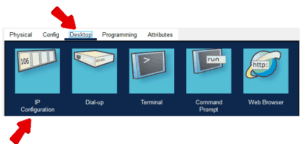
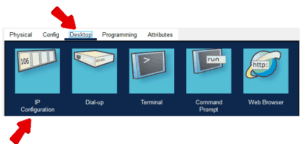
Em PC0 “ VLAN 100 “ SWITCH-1
Ipv4 address: 192.168.100.2
Subnet mask: 255.255.255.0
Default Gateway: 192.168.100.1
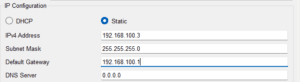
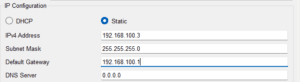
Em PC2 “ VLAN 100 “ SWITCH-2
Ipv4 address: 192.168.100.3
Subnet mask: 255.255.255.0
Default Gateway: 192.168.100.1
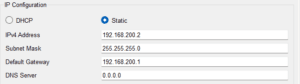
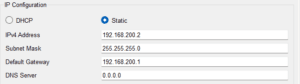
Configurando PC1 e PC5 para VLAN 200
- Acesse o PC1 e PC5e vá até a aba Desktop
- Em IP Configuration.Â
- Selecione Static
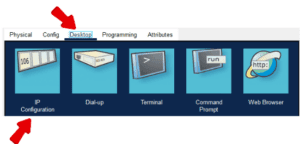
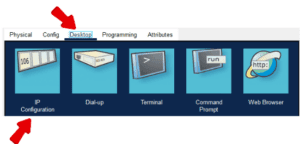
Em PC1 “ VLAN 200“ SWITCH-1
Ipv4 address: 192.168.200.2
Subnet mask: 255.255.255.0
Default Gateway: 192.168.200.1
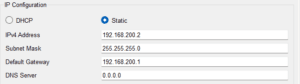
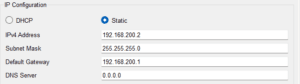
Em PC5 “ VLAN 200“ SWITCH-2
Ipv4 address: 192.168.200.3
Subnet mask: 255.255.255.0
Default Gateway: 192.168.200.1
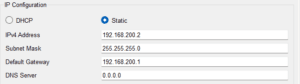
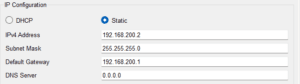
Configurando PC4 e PC3 para VLAN 300
- Acesse o PC4 e PC3e vá até a aba Desktop
- Em IP Configuration.Â
- Selecione Static
Em PC4 “ VLAN 300“ SWITCH-1
Ipv4 address: 192.168.250.2
Subnet mask: 255.255.255.0
Default Gateway: 192.168.250.1
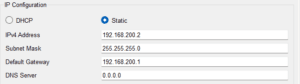
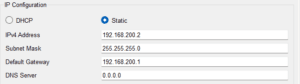
Em PC3 “ VLAN 300“ SWITCH-2
Ipv4 address: 192.168.250.3
Subnet mask: 255.255.255.0
Default Gateway: 192.168.250.1
!
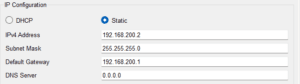
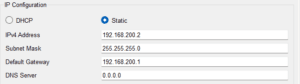
end
Após aplicar as configurações nos equipamentos, conectar os conforme a topologia
para um melhor entendimento do laboratório acompanhe o passo a passo no vídeo no Youtube pelo
LINK: https://www.youtube.com/watch?v=SPUMzhH4qSA





